
Този софтуер ще поправи често срещаните компютърни грешки, ще ви предпази от загуба на файлове, злонамерен софтуер, отказ на хардуер и ще оптимизира вашия компютър за максимална производителност. Отстранете проблемите с компютъра и премахнете вирусите сега в 3 лесни стъпки:
- Изтеглете инструмента за възстановяване на компютъра Restoro който идва с патентованите технологии (патентът е наличен тук).
- Щракнете Започни сканиране за да намерите проблеми с Windows, които биха могли да причинят проблеми с компютъра.
- Щракнете Поправи всичко за отстраняване на проблеми, засягащи сигурността и производителността на вашия компютър
- Restoro е изтеглен от 0 читатели този месец.
Всеки, който знае нещо или две за Компютърни игри най-вероятно знае какво Парна е.
Това платформата за дигитално разпространение на видеоигри е може би най-разпознаваемата в момента на пазара.
Оставането на върха на хранителната верига на видеоигрите обаче не е лесно и Steam продължава да се развива.
Един чудесен пример за еволюцията на Steam е новината, че библиотеката на Steam е пълна преустройство.
Как да промените вашия Steam клиент на бета версия?
1. Присъединете се към бета версията, докато Steam е в малък или голям режим
- Стартиране Парна
- Изберете Парна (Горен ляв ъгъл)
- Изберете Настройки
- Отидете на Сметка раздел
- Кликнете върху Промяна до мястото, където пише Бета участие
- Избери Актуализация на Steam Beta от падащия списък и щракнете върху Добре
- Изберете Рестартирайте Steam бутон, когато бъдете подканени
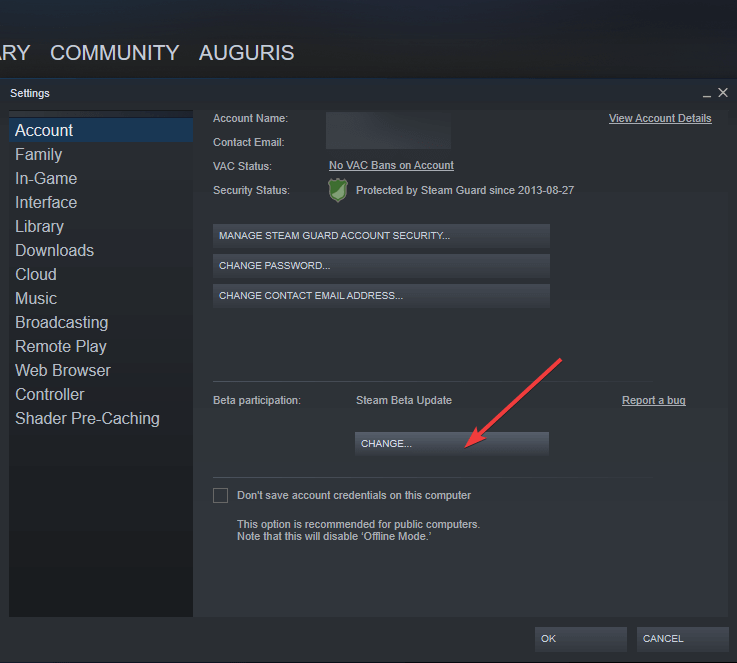
2. Присъединете се към бета версията, докато Steam е в режим Big Picture
- Изберете Настройки
- Изберете Система
- Проверете Участвайте в клиентска бета версия опция
- Изберете Рестартирайте Steam бутон, когато бъдете подканени
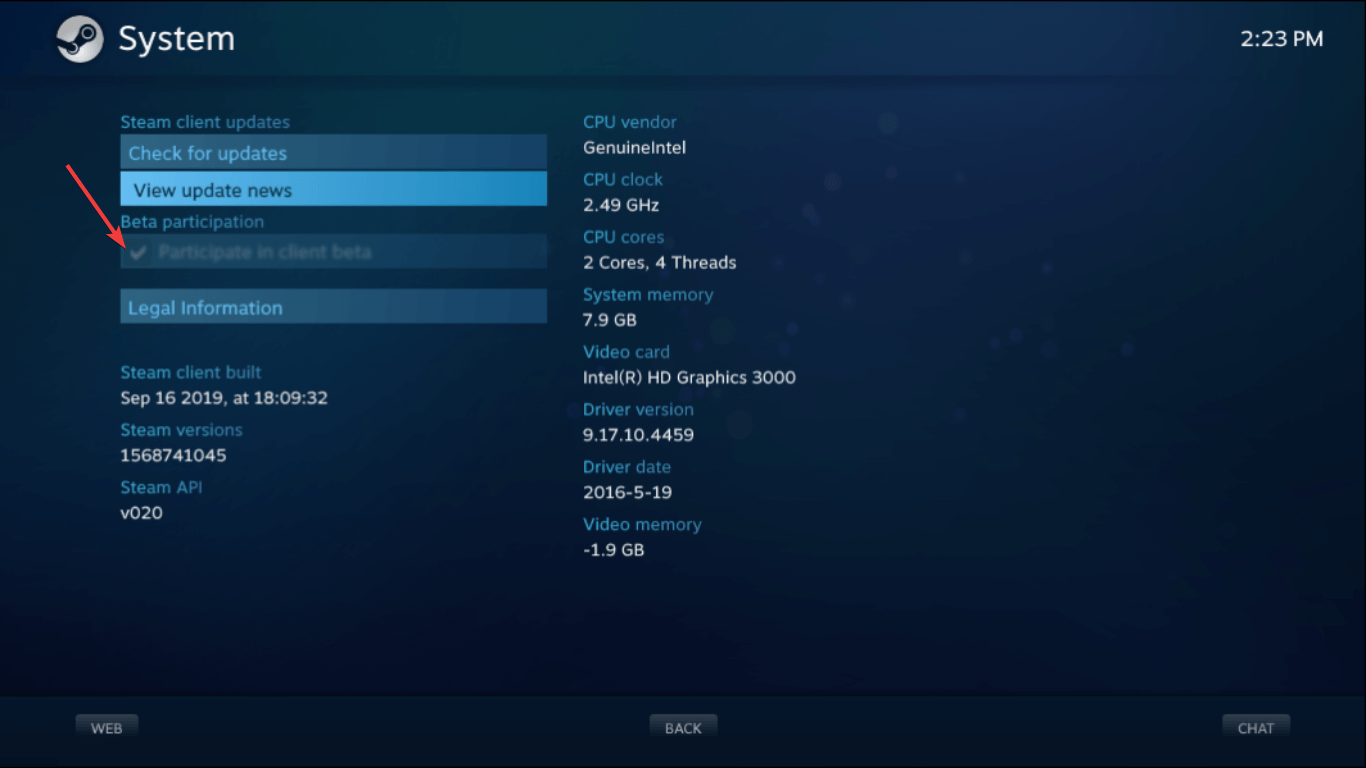
Какво носи новата библиотека на Steam на масата?
По-бърз достъп до актуализации на игри
С новия клиент ще бъдете първият, който ще знае всеки път, когато игрите във вашата библиотека получават актуализация или са домакини на събитие
Всичко, което трябва да направите, е да кликнете върху събитие, за да прегледате всички скорошни актуализации за тази игра.
Област, където се показват наскоро играни игри
С новия клиент на Steam вече ще имате рафт, който показва игрите, които сте играли или закупили най-скоро.
Всичко, което трябва да направите, е да натиснете големия зелен бутон, за да продължите там, където сте спрели в последната си игра.
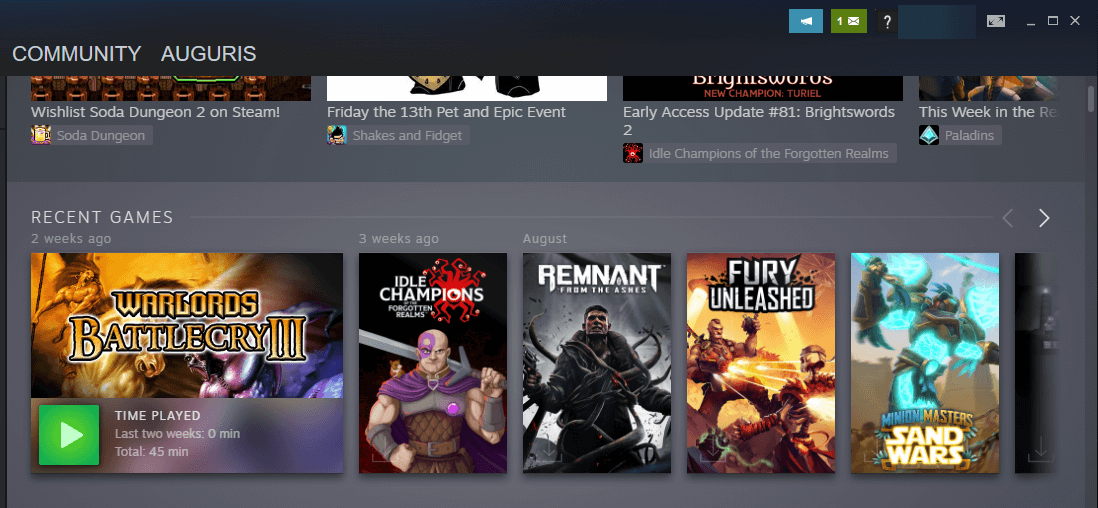
Дневник на активността на вашите приятели
С новия раздел Steam можете да видите какво играят приятелите ви в момента и дори може да намерите нова игра, която си струва да опитате.
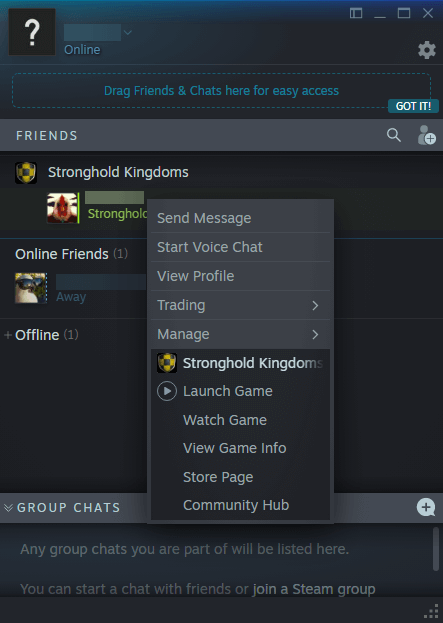
Раздел Колекции
Можете да добавите персонализиран рафт или двадесет и можете да подчертаете любимите си колекции или просто да покажете всичките си игри.
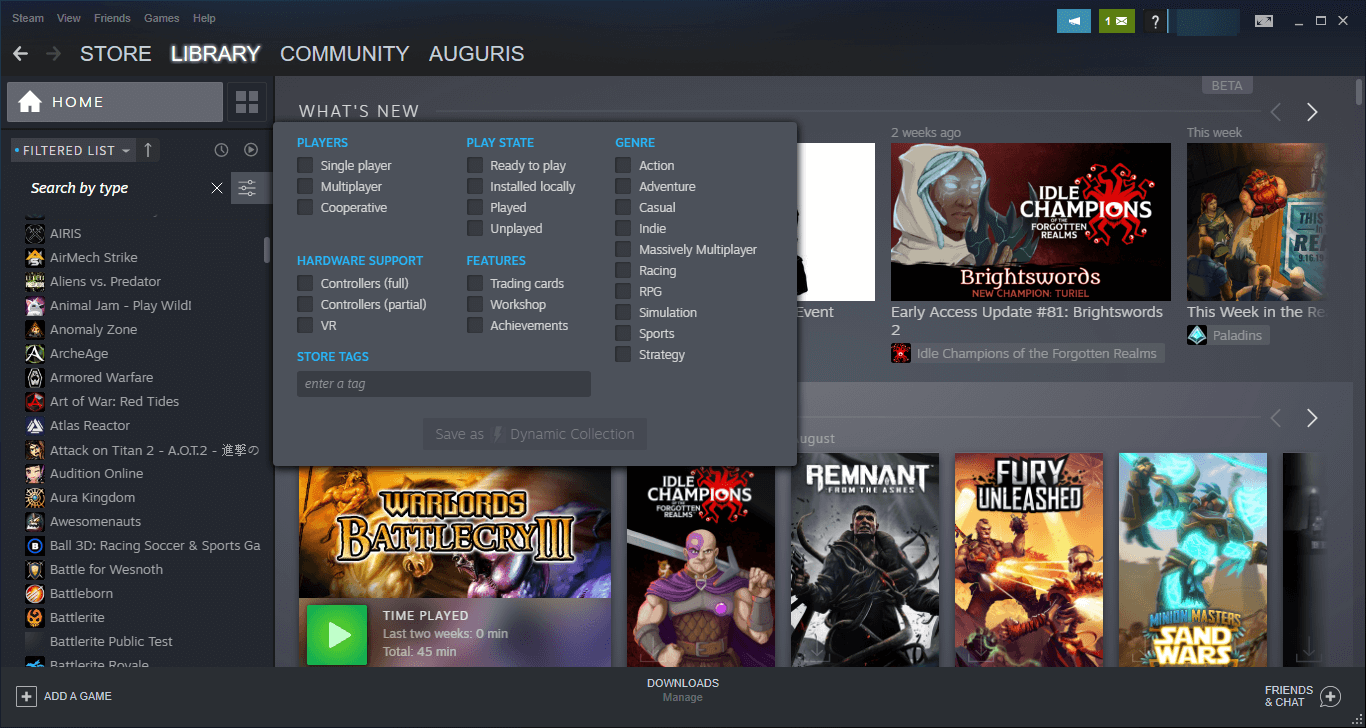
Цялата информация за игра на една страница
Всичко от разработчика, вашите приятели и общността ще бъде събрано на една страница.
Това ще улесни следенето на новостите, които предстоят във вашите игри.
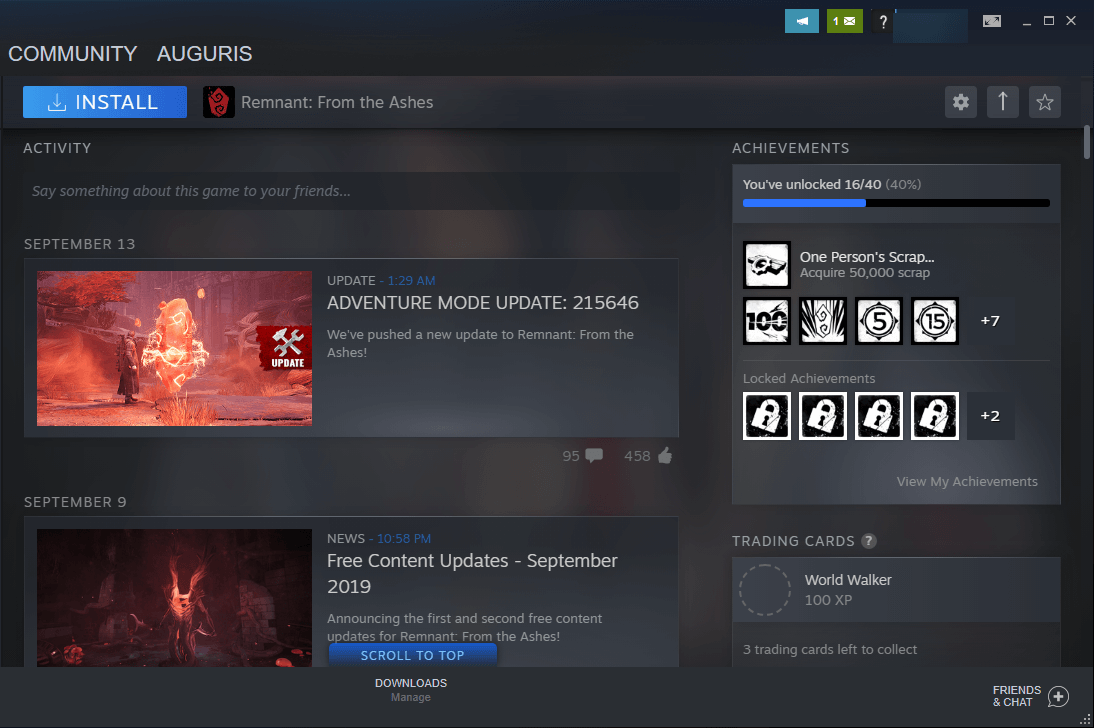
По-добра организация на библиотеката
Новият клиент на Steam ще улесни изследването, сортирането, скриването и представянето на вашите игри.
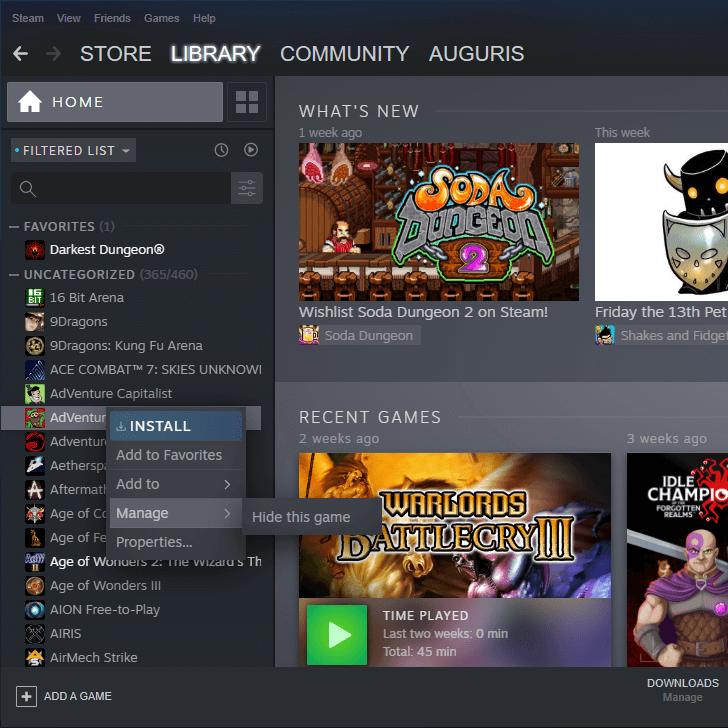
Ако всички тези функции звучат изключително обещаващо, най-вероятно ще искате присъединете се към бета фазата възможно най-скоро!
 Все още имате проблеми?Поправете ги с този инструмент:
Все още имате проблеми?Поправете ги с този инструмент:
- Изтеглете този инструмент за ремонт на компютър оценени отлично на TrustPilot.com (изтеглянето започва на тази страница).
- Щракнете Започни сканиране за да намерите проблеми с Windows, които биха могли да причинят проблеми с компютъра.
- Щракнете Поправи всичко за отстраняване на проблеми с патентованите технологии (Ексклузивна отстъпка за нашите читатели).
Restoro е изтеглен от 0 читатели този месец.

![Изтеглянето на Steam достига до 0 байта [Най-добри решения]](/f/b24a94a2b71d8c2f7b686a2d9d2e0d2b.jpg?width=300&height=460)
![КОРЕКЦИЯ: Не можах да се свържа с Steam мрежова грешка [6 метода]](/f/cbf30cc00d41f5f970cc8626be1b30c4.jpg?width=300&height=460)